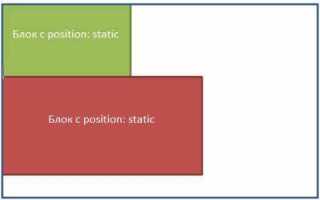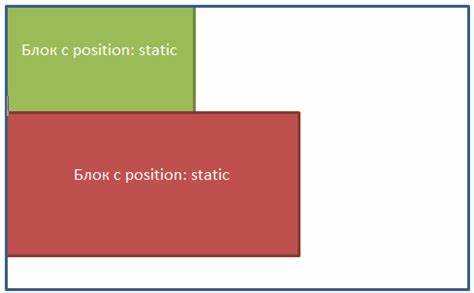
При создании веб-страниц часто возникает необходимость расположить элементы друг под другом. В CSS существует несколько способов выстроить блоки в столбик, каждый из которых имеет свои особенности и применения. Один из самых простых и эффективных методов – использование flexbox и grid систем. В этой статье рассмотрим, как эти подходы позволяют достичь нужного результата, а также когда и почему их стоит использовать.
Flexbox – это современный способ управления макетом, который позволяет легко выстраивать элементы в одном направлении, будь то строка или столбец. Для того чтобы элементы располагались вертикально, достаточно задать свойство flex-direction: column;. Это простое и мощное решение, которое подойдёт для большинства случаев, когда требуется выстроить элементы в столбик и контролировать их выравнивание.
В случае более сложных макетов, когда требуется точная настройка положения элементов и их размеров, на помощь приходит CSS Grid. Этот метод предоставляет больше возможностей для построения сложных сеток, включая возможность выстраивать элементы как по вертикали, так и по горизонтали, с учётом различных отступов и пропорций.
Выбор между flexbox и grid зависит от специфики задачи. Если вам нужно выстроить несколько блоков в столбик, flexbox будет оптимальным решением. Однако если задача требует более сложной структуры, например, с динамическими рядами и колонками, то стоит обратить внимание на grid.
Использование свойства display: block для вертикального выравнивания
Свойство display: block в CSS играет важную роль при выстраивании элементов в вертикальном направлении. Оно превращает элемент в блочный, что означает его растяжение на всю доступную ширину родительского контейнера и размещение других элементов ниже.
Когда элемент имеет display: block, он автоматически начинает занимать всю ширину родительского контейнера и выстраивается вертикально. Блочные элементы располагаются друг под другом, что позволяет легко организовать вертикальное выравнивание. Например, несколько <div> или <p> с данным свойством будут отображаться в одном столбце, если нет других вмешивающихся стилей.
Особенность использования display: block заключается в том, что оно позволяет обеспечить правильное вертикальное выравнивание при отсутствии других ограничений на элемент. Это свойство не требует дополнительных настроек, таких как margin или padding, для того чтобы элементы начали выстраиваться друг за другом.
Важно помнить, что вертикальное выравнивание может зависеть от контекста использования. Например, если родительский элемент ограничивает высоту или имеет фиксированные размеры, блочные элементы будут выстраиваться в пределах доступной области. Для более сложных ситуаций можно использовать display: block в сочетании с другими методами, такими как flexbox или grid.
В ситуациях, когда необходимо выровнять блоки по вертикали в рамках определенной области, можно использовать сочетание display: block и дополнительных стилей, например, настраивать height или line-height для достижения нужного эффекта.
Как работать с flexbox для создания вертикальных списков
Flexbox позволяет легко создавать вертикальные списки, где элементы могут выстраиваться в столбик с учетом их размеров и доступного пространства. Для этого необходимо правильно настроить контейнер с помощью свойств, таких как display: flex;, и управлять направлением оси с помощью flex-direction.
Основной принцип заключается в том, что flexbox работает по двум осям: горизонтальной (по умолчанию) и вертикальной. Для создания вертикального списка достаточно изменить направление оси на вертикальное.
- Установите
display: flex;для контейнера, чтобы активировать flexbox. - Используйте свойство
flex-direction: column;, чтобы элементы располагались вертикально. - При необходимости добавьте
justify-content, чтобы контролировать распределение элементов по вертикали. - Используйте
align-itemsдля выравнивания элементов по горизонтали, если требуется.
Пример кода:
ul {
display: flex;
flex-direction: column;
justify-content: flex-start; /* Расположение элементов по вертикали */
}
li {
margin-bottom: 10px; /* Отступы между элементами */
}
Если нужно выровнять список по центру страницы, можно использовать align-items: center; в контейнере и дополнительно настроить justify-content для распределения пространства между элементами.
- Выравнивание элементов по вертикали:
justify-content: center;. - Выравнивание элементов по горизонтали:
align-items: center;.
Если нужно, чтобы элементы растягивались на всю ширину контейнера, используйте свойство flex-grow для элементов списка:
li {
flex-grow: 1; /* Растягивает элемент на всю доступную ширину */
}
Кроме того, для создания адаптивных вертикальных списков можно комбинировать flexbox с медиазапросами, чтобы изменять расположение элементов в зависимости от ширины экрана.
Использование свойства display: inline-block для элементов в столбик
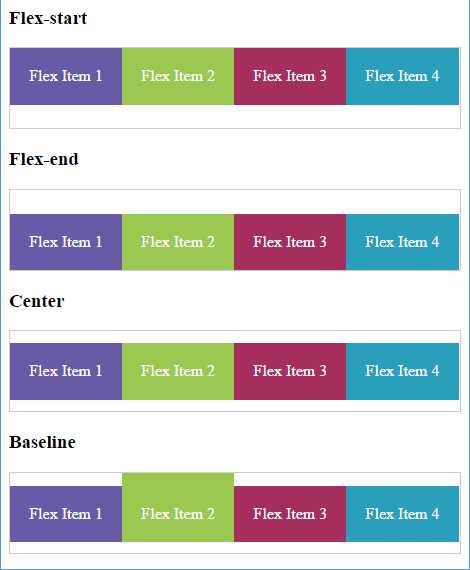
Свойство display: inline-block позволяет располагать элементы в строку, при этом они сохраняют свойства блочных элементов, такие как возможность задавать ширину и высоту. Это делает свойство удобным для создания вертикальных списков, когда необходимо, чтобы элементы располагались в столбик, но не растягивали всю доступную ширину, как это происходит при использовании display: block.
Когда используется inline-block, элементы остаются на одной строке, но могут перенести на следующую, если места для них недостаточно. Это позволяет эффективно контролировать расположение элементов, не теряя гибкости в настройке размеров.
Пример: Если нужно выстроить несколько элементов в столбик, и при этом каждый элемент должен быть выровнен по левому краю, а также иметь фиксированную ширину, можно использовать следующий подход:
Элемент 1
Элемент 2
Элемент 3
Каждый элемент будет занимать свою ширину в 200px и, если их слишком много, они автоматически перенесутся на следующий ряд. Такой подход особенно полезен, если нужно контролировать отступы между элементами, используя margin или padding.
Особенности использования: Важно помнить, что при применении inline-block элементы могут оставлять нежелательные пробелы между собой из-за пробелов и переносов строк в HTML-коде. Чтобы избежать этих промежутков, можно либо убрать пробелы между элементами в разметке, либо использовать комментарии между тегами, например:
Элемент 1Элемент 2
Также стоит учитывать, что элементы с inline-block будут учитывать высоту строки (line-height), что может влиять на вертикальное выравнивание контента. Это можно скорректировать с помощью свойств vertical-align или корректировкой высоты элементов.
Таким образом, использование display: inline-block предоставляет хороший баланс между гибкостью блочных элементов и возможностями строчных. Это позволяет создавать как компактные, так и масштабируемые макеты, которые легко адаптируются к различным размерам экрана.
Влияние свойства margin на отступы между элементами
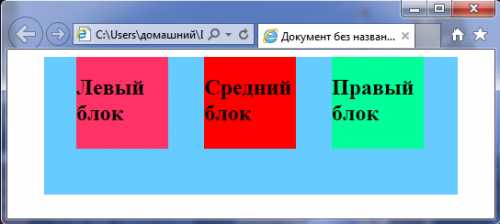
Свойство margin в CSS регулирует внешние отступы между элементами. Оно влияет на расстояние между соседними блоками, создавая пространство вокруг каждого элемента. Важно учитывать несколько аспектов при его использовании для выстраивания элементов в столбик.
Когда элементы размещаются вертикально (в столбик), применяемые margin значения создают пространство между ними. Однако для блоков, которые идут друг за другом, необходимо учитывать поведение «слияния» маргинов, известное как «margin collapse». Это означает, что при наличии вертикальных отступов между элементами (например, между div блоками), будет выбран больший из двух маргинов, а не их сумма.
Чтобы избежать нежелательных эффектов, стоит следить за направлениями маргинов. Например, если у первого элемента есть margin-bottom, а у второго margin-top, эти отступы могут «слиться» и объединиться в один, равный наибольшему из них. Это особенно важно при работе с блоками внутри контейнера, где вы хотите иметь более четкий контроль над расстоянием между элементами.
Для более точной настройки отступов между элементами, можно использовать внутренние отступы (padding) вместо внешних маргинов. Также эффективным решением будет использование flexbox или grid, где можно задавать отступы между элементами без риска слияния маргинов, что обеспечивает больший контроль над расстоянием.
Если необходимо явно разделить блоки, избегая слияния маргинов, можно использовать «вспомогательные» элементы, такие как пустые контейнеры или псевдоэлементы, которые будут создавать пространство между соседними блоками. Это особенно полезно, если требуется постоянный отступ, независимо от других стилей.
Как использовать свойство align-items в flexbox для центрирования
Свойство align-items в flexbox позволяет управлять выравниванием элементов по вертикали в контейнере, при этом оно работает в сочетании с направлением оси (основной осью). Это свойство имеет большое значение, когда требуется центрировать элементы внутри контейнера по вертикали, особенно в ситуациях, когда их высота неизвестна или переменная.
Чтобы использовать align-items для центрирования, контейнер должен быть flex-контейнером, а его элементы – flex-элементами. Значение align-items: center; гарантирует, что все дочерние элементы будут расположены по центру вдоль поперечной оси (перпендикулярно основной оси).
Пример использования:
.container {
display: flex;
align-items: center;
}
В этом примере все дочерние элементы .container будут выровнены по центру вертикально. Важно помнить, что это свойство действует только на элементы внутри flex-контейнера и работает в том случае, если установлен display: flex;.
Для выравнивания на других позициях можно использовать такие значения, как flex-start, flex-end, stretch и другие:
flex-start– выравнивание элементов по верхнему краю контейнера.flex-end– выравнивание элементов по нижнему краю контейнера.stretch– растягивает элементы на всю высоту контейнера, если не задана явная высота.
Таким образом, align-items предоставляет гибкость в управлении выравниванием по вертикали, позволяя точно позиционировать элементы в контейнере в зависимости от потребностей дизайна.
Вертикальное выравнивание с помощью свойства vertical-align
Свойство CSS vertical-align используется для выравнивания элементов по вертикали относительно их родителя или соседних элементов. Оно применяется в основном к строчным элементам, блочным элементам с inline-блоками, а также к элементам в таблицах. Основное его назначение – установить положение элемента относительно базовой линии текста или других объектов.
Чтобы использовать vertical-align, важно понимать, что это свойство работает только с элементами, которые являются строчными или имеют свойство display: inline или display: inline-block. Для выравнивания используется несколько ключевых значений.
Одно из самых популярных значений – vertical-align: middle. Оно выравнивает элемент по центру относительно родительского элемента или строки. Если, например, два элемента с одинаковой высотой размещены в одном ряду, то свойство vertical-align: middle позволяет им быть выровненными по вертикали относительно друг друга.
Значение vertical-align: top выравнивает элемент по верхней части строки. Оно полезно, когда нужно разместить элемент в верхней части блока или строки, например, для заголовков, иконок и других элементов, которые должны располагаться сверху.
Для выравнивания элемента по нижней границе строки используется значение vertical-align: bottom. Это будет полезно, если нужно, чтобы элемент касался нижней границы строки или родителя, например, при выравнивании текста и графики.
В случае, когда требуется более точное управление, можно использовать значения, такие как vertical-align: 1em или vertical-align: -5px. Это позволяет сдвигать элемент на заданное расстояние относительно его строки или родителя, что особенно полезно в случае с пиксельной точностью выравнивания.
При работе с блочными элементами или когда элементы имеют свойство display: block, vertical-align не будет работать. В таких случаях нужно использовать другие методы вертикального выравнивания, например, Flexbox или Grid.
Таким образом, свойство vertical-align является мощным инструментом для точного выравнивания строчных элементов. Однако важно понимать, что его действия зависят от контекста и типа элементов, к которым оно применяется.
Управление промежутками с помощью свойства gap в flexbox
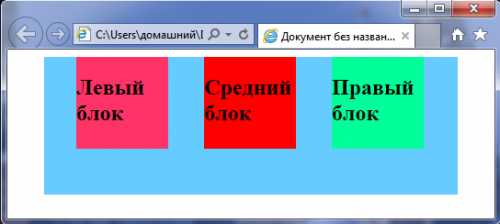
Свойство gap в Flexbox позволяет задавать равномерные промежутки между элементами в контейнере, значительно упрощая создание макетов без необходимости использования внешних отступов. Это свойство делает код чище и уменьшает зависимость от дополнительных стилистических решений.
Основное преимущество gap заключается в том, что оно управляет расстоянием между всеми элементами, включая вертикальные и горизонтальные промежутки, в зависимости от направления флекс-контейнера. Для этого достаточно задать одно или два значения: одно значение указывает расстояние как по вертикали, так и по горизонтали, а два значения позволяют детально контролировать промежутки в обоих направлениях.
Пример для горизонтального выравнивания элементов:
.container {
display: flex;
gap: 20px;
}
В этом примере все элементы в контейнере будут расположены с интервалом в 20 пикселей по горизонтали.
Когда нужно настроить разные расстояния для строк и столбцов, используется два значения. Первое значение задаёт расстояние по горизонтали, второе – по вертикали.
.container {
display: flex;
gap: 20px 30px;
}
В данном примере элементы будут иметь промежуток в 20px по горизонтали и 30px по вертикали. Это особенно полезно при создании адаптивных макетов с различной ориентацией элементов.
Свойство gap также поддерживает работу в многострочных флекс-контейнерах, что делает его более универсальным. Для этого необходимо использовать flex-wrap: wrap, чтобы элементы могли переноситься на новые строки. В таком случае gap будет управлять промежутками как внутри строк, так и между строками.
.container {
display: flex;
flex-wrap: wrap;
gap: 20px 15px;
}
Использование gap позволяет избежать дополнительной работы с отступами и маргинами, обеспечивая более компактный и понятный код. Это свойство также улучшает поддержку браузерами, так как оно широко поддерживается в современных версиях браузеров, включая Chrome, Firefox, Safari и Edge.
Использование Grid для выстраивания элементов в столбик
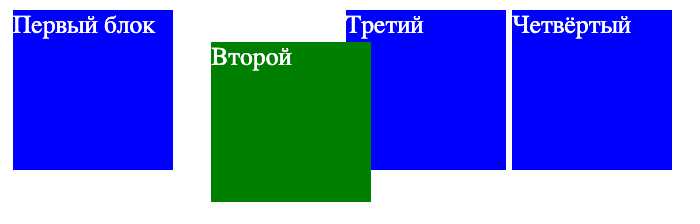
CSS Grid позволяет гибко управлять расположением элементов на странице, включая выстраивание их в столбик. Для этого достаточно использовать свойство grid-template-columns, которое задаёт количество и размер колонок. Чтобы элементы располагались вертикально, достаточно настроить только одну колонку.
Для создания структуры с колонкой достаточно объявить контейнер с display: grid; и задать одну колонку через grid-template-columns: 1fr;. Это будет означать, что все дочерние элементы будут выстраиваться в одну колонку и заполнять доступное пространство.
Пример:
.container {
display: grid;
grid-template-columns: 1fr;
}
В данном примере все элементы внутри контейнера .container будут размещены в одну колонку, с равными размерами по ширине. Если необходимо добавить отступы между элементами, можно использовать свойство grid-gap (или сокращённое gap), чтобы установить вертикальные промежутки.
.container {
display: grid;
grid-template-columns: 1fr;
gap: 20px;
}
Для более сложных сценариев, когда требуется управлять порядком элементов, можно использовать свойство grid-auto-rows, которое задаёт высоту строк, если элементы автоматически располагаются в строках. Например, можно задать фиксированную высоту строк в 100 пикселей.
.container {
display: grid;
grid-template-columns: 1fr;
grid-auto-rows: 100px;
}
Этот подход подходит для большинства случаев, когда нужно выстраивать элементы в один столбик с фиксированной высотой. Важно помнить, что Grid даёт максимальную гибкость при создании адаптивных интерфейсов, так как вы можете комбинировать его с другими свойствами, такими как minmax() для адаптивных размеров колонок.
Как сочетать position: absolute и top для вертикального позиционирования
Для вертикального позиционирования элементов с использованием CSS свойств `position: absolute` и `top` важно учитывать несколько нюансов. Эти свойства позволяют точно разместить элемент относительно его ближайшего предка с позицией, отличной от `static`.
Когда элемент получает значение `position: absolute`, его позиционирование происходит относительно ближайшего родительского элемента с установленным позиционированием (например, `position: relative`). В случае, если такого элемента нет, позиционирование будет относительно окна браузера.
Свойство `top` определяет расстояние между верхней границей элемента и верхней границей его контекста позиционирования. Однако важно помнить, что значение `top` будет работать только в том случае, если элемент имеет позицию отличную от `static` (по умолчанию). Рассмотрим, как использовать эти свойства на практике.
- Простой пример: Чтобы разместить элемент на 50 пикселей ниже верхней границы родительского контейнера, задайте `position: absolute; top: 50px;`. Это поместит элемент на фиксированную высоту относительно его ближайшего родителя с `position: relative`.
- Использование процентов: Вместо фиксированных значений в пикселях можно использовать проценты для более гибкого позиционирования. Например, `top: 10%` переместит элемент на 10% от высоты его родительского контейнера.
- Влияние высоты элемента: Важно понимать, что если высота элемента фиксирована, то использование `top` всегда будет отсчитываться от верхней границы родителя. Однако, если элемент имеет динамическую высоту, это может повлиять на окончательное положение, и потребуется учитывать это при расчете.
Следует избегать жесткого позиционирования без учета других элементов на странице. Позиционирование с использованием `position: absolute` и `top` может привести к накладыванию элементов друг на друга, особенно если родительский контейнер имеет переменную высоту.
- Мобильная адаптация: На мобильных устройствах следует учитывать, что фиксированные значения, такие как `top: 10px`, могут не всегда давать ожидаемые результаты из-за разных размеров экранов. Рекомендуется использовать относительные единицы измерения или медиа-запросы для корректного позиционирования.
- Перекрытие элементов: При применении `position: absolute` важно следить за тем, чтобы элементы не перекрывали друг друга, особенно если `top` используется в различных частях страницы для позиционирования нескольких элементов.
Таким образом, сочетание `position: absolute` и `top` предоставляет точное управление расположением элементов, но требует внимания к контексту и размеру родительских элементов, чтобы избежать непредсказуемых результатов.
Вопрос-ответ:
Как с помощью CSS выстроить элементы в столбик?
Чтобы расположить элементы в столбик, можно использовать свойство CSS `display` со значением `block`, которое делает элементы блочными. Однако если вам нужно использовать контейнер для нескольких элементов, можно применить `display: flex` и установить направление элементов с помощью `flex-direction: column`. Это удобно для создания адаптивных макетов.
Можно ли выстроить элементы в столбик без использования Flexbox?
Да, можно. Вместо Flexbox можно использовать свойство `display: block` для каждого элемента. Это позволяет выстроить их в столбик, так как блочные элементы по умолчанию занимают всю ширину и идут друг за другом по вертикали. Однако Flexbox и Grid дают больше гибкости для сложных макетов, где требуется точное управление позиционированием.
Что делает свойство `flex-direction: column`?
Свойство `flex-direction: column` в контейнере с `display: flex` изменяет направление расположения вложенных элементов. Вместо того, чтобы элементы выстраивались в строку (по умолчанию), они начинают располагаться вертикально — в столбик. Это свойство полезно, когда нужно упорядочить элементы по вертикали и легко управлять их размещением.
Какие преимущества у использования `flexbox` для выстраивания элементов в столбик по сравнению с обычным блочным расположением?
Использование `flexbox` даёт больше контроля над размещением элементов. В отличие от блочного размещения, где элементы просто идут друг за другом, `flexbox` позволяет гибко управлять выравниванием элементов по оси (горизонтальной или вертикальной), а также их распределением по доступному пространству. Кроме того, с `flexbox` можно легко менять порядок элементов или задавать отступы между ними.
Как выстроить элементы в столбик с отступами между ними с помощью CSS?
Для того чтобы выстроить элементы в столбик с отступами, можно использовать Flexbox. Примените `display: flex` к контейнеру и установите `flex-direction: column`. Для управления отступами между элементами используйте свойство `gap`, которое позволяет задать расстояние между элементами. Например: `display: flex; flex-direction: column; gap: 10px;` — это создаст отступы в 10 пикселей между элементами.